Doodstream 비디오 다운로드: 5가지 방법! [합법인가요?]
Doodstream은 온라인 시청, 호스팅, 공유에 탁월하지만, 오프라인에서 접속하기 위해 Doodstream 비디오를 다운로드하고 싶을 때도 있습니다. 하지만 항상 "다운로드" 버튼이 있는 것은 아닙니다. 다행히도 콘텐츠를 기기에 다운로드하는 몇 가지 방법이 있습니다! 간단한 브라우저 사용법부터 전용 도구까지, Doodstream 비디오를 다운로드하는 다섯 가지 방법을 알아보세요.
가이드 목록
Doodstream에서 비디오를 다운로드하는 것은 합법적입니까? 다운로드 버튼을 사용하여 Doodstream 비디오 저장 온라인 Doodstream 다운로더 사용 개발자 도구를 사용하여 Doodstream 비디오 다운로드 Doodstream 다운로더 확장 프로그램 사용Doodstream에서 비디오를 다운로드하는 것은 합법적입니까?
Doodstream에서 비디오를 다운로드해도 괜찮을지 고민되시나요? 당신만 그런 게 아닙니다. 다운로드 버튼을 누르기 전에 관련 법적인 부분을 이해하는 것이 중요합니다.
간단히 말해서, 무엇을 다운로드하느냐에 따라 다릅니다. Doodstream은 파일 호스팅 및 비디오 공유 플랫폼이므로, 원래부터 불법은 아닙니다. 영화, TV 프로그램, 프리미엄 콘텐츠 등 저작권이 있는 콘텐츠의 경우, 다운로드는 저작권법 위반에 해당할 수 있습니다. 반면, 업로더에게 저작권이 있는 경우, 다운로드는 괜찮습니다. 따라서 Doodstream 자체는 불법이 아니지만, 어떻게 사용하느냐가 중요합니다.
다운로드 버튼을 사용하여 Doodstream 비디오 저장
Doodstream 비디오를 빠르게 다운로드하기 위해, 원래 업로더의 설정에 따라 플랫폼에 다운로드 버튼이 내장되어 있는 경우가 있습니다. 하지만 모든 동영상에 다운로드 옵션이 있는 것은 아니며, 경우에 따라 동영상의 만료일로 인해 시간이 지남에 따라 다운로드 가능 여부가 제한될 수 있습니다. 이러한 경우, 다운로드 버튼의 사용 가능 여부와 관계없이 두 가지 상황에 맞는 다운로드 방법을 아래에서 안내해 드리겠습니다.
기본 다운로드 버튼을 사용하여 저장:
1 단계. Doodstream 플랫폼에서 다운로드하려는 비디오로 이동하세요. 비디오를 클릭하여 재생을 시작한 후, "지금 다운로드" 버튼을 클릭하세요.
2 단계. 팝업 창에서 원하는 화질을 선택한 후 "다운로드" 버튼을 클릭하세요. 다운로드가 완료되면 기기에서 확인하실 수 있습니다.
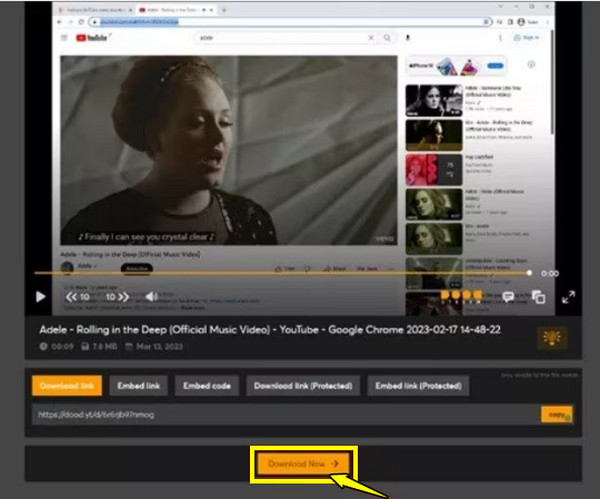
AnyRec 화면 녹화기를 사용하여 만료 없이 저장:
특히 다운로드 버튼이나 제한이 없는 경우 Doodstream 비디오를 영구적으로 다운로드할 수 있는 안정적인 솔루션이 필요한 경우 AnyRec Screen Recorder 완벽해요! 이 편리하면서도 강력한 도구를 사용하면 화면에서 재생되는 모든 것을 뛰어난 화질로 캡처할 수 있습니다. Doodstream 콘텐츠, 튜토리얼, 회의 또는 기타 콘텐츠 등 어떤 콘텐츠든 기기 속도 저하 없이 전체 비디오를 부드럽게 캡처합니다. 또한 다음과 같은 용도로 사용할 수 있습니다. 애니메이션 다운로드. 만료 기간 제한 없이 좋아하는 Doodstream 콘텐츠를 저장할 준비를 하세요.

최대 4K 해상도의 HD로 Doodstream 비디오를 실시간으로 녹화할 수 있습니다.
출력 설정을 사용자 정의하세요: 형식, 해상도, 프레임 속도 등.
광고나 워터마크가 없고, 깔끔하고 전문적인 결과만 제공합니다.
저장하기 전에 Doodstream 녹화본을 즉시 미리 보고 편집하세요.
안전한 다운로드
안전한 다운로드
1 단계. AnyRec 화면 녹화기를 실행하세요. "비디오 녹화기"를 선택하세요. 전체 화면을 녹화하려면 "전체"를, Doodstream 비디오 영역만 녹화하려면 "사용자 지정"을 선택하세요.
원하는 형식, 해상도, 단축키를 편리하게 변경하려면 "설정" 버튼을 클릭하세요.

2 단계. "시스템 사운드"를 활성화하여 비디오의 원본 오디오를 캡처하세요. 반응에 나만의 목소리를 추가하려면 "마이크"를 활성화하고 볼륨을 설정하세요.

3단계. "녹화" 버튼을 클릭하여 녹화를 시작하세요. 세션 중에는 떠다니는 툴바를 사용하여 그림을 그리거나, 주석을 달거나, 스크린샷을 찍을 수 있습니다.

4단계. 완료되면 "중지" 버튼을 클릭하세요. 미리보기에서 다운로드한 Doodstream 비디오를 시청하고 다듬을 수 있습니다. 모든 것이 마음에 들면 "저장" 버튼을 클릭하여 컴퓨터에 저장하세요.

온라인 Doodstream 다운로더 사용
아무것도 다운로드하지 않고도 원하는 오프라인 시청 환경을 구축할 수 있는 온라인 Doodstream 다운로더가 있습니다! 비디오 링크만 있으면 사용할 수 있는 다섯 가지 온라인 도구를 소개합니다.
| 온라인 두드스트림 다운로더 | 무료 사용 | 4K 지원 | 속도 | 대량 다운로드 |
| YT1저장 | 예 | 예 | 매우 빠름 | 아니 |
| 붙여넣기 다운로드 | 예 | 아니 | 빠른 | 아니 |
| 두드스트림 다운로더 | 예 | 아니 | 빠른 | 아니 |
| 저장에서 | 예 | 예 | 빠른 | 아니 |
| 비디오 다운로더 | 예 | 예 | 보통의 | 아니 |
표에 나와 있는 Doodstream 다운로더 중 YT1Save는 Doodstream 동영상을 다운로드하는 데 가장 뛰어납니다. 이 도구를 사용하면 Doodstream 동영상을 MP4, MP3, 3GP, WebM 등의 형식으로 변환할 수 있으며, 풀 HD(1080p)는 물론 8K 해상도까지 지원합니다. 작동 방식은 다음과 같습니다.
1 단계. Doodstream 비디오가 있는 페이지에서 URL을 복사하세요. 그런 다음 브라우저에서 YTSave Doodstream Downloader를 열고 URL을 입력란에 붙여넣으세요. "변환" 버튼을 클릭하세요.
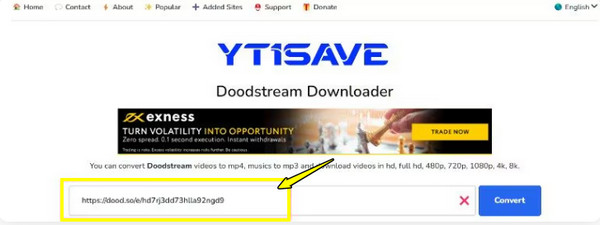
2 단계. 완료될 때까지 기다린 후 목록에서 원하는 화질과 크기를 선택하고 "지금 다운로드" 버튼을 클릭하세요. 마지막으로 "다운로드" 버튼을 클릭하여 필요한 파일을 기기에 다운로드하세요.
개발자 도구를 사용하여 Doodstream 비디오 다운로드
타사 소프트웨어나 온라인 Doodstream 다운로더를 사용하고 싶지 않다면 브라우저의 개발자 도구를 사용하면 됩니다. 이 방법을 사용하면 페이지의 네트워크 활동을 검사하여 직접 비디오 파일 링크에 액세스할 수 있습니다.
1 단계. Doodstream 비디오 재생을 시작하세요. 재생이 시작되면 비디오가 아닌 아무 곳이나 마우스 오른쪽 버튼으로 클릭한 다음 "검사"를 선택하여 개발자 도구 패널에 접근하세요.
2 단계. 개발자 도구 창에서 "네트워크" 탭으로 이동합니다. 그런 다음 페이지를 새로 고쳐 모든 미디어 요소를 다시 로드합니다. "미디어" 필터를 사용하여 목록에서 비디오 파일을 분리합니다.
3단계. 목록에서 미디어 파일을 찾은 다음, 링크를 마우스 오른쪽 버튼으로 클릭하고 "새 탭에서 열기"를 선택하세요. 비디오가 열리면 다시 마우스 오른쪽 버튼을 클릭하고 "비디오를 다른 이름으로 저장"을 선택하여 Doodstream 비디오를 컴퓨터에 다운로드하세요.
내가 좋아하는 것:
- • 안전하고 광고나 팝업이 없습니다.
- • 100%는 브라우저 기반입니다.
- • 다운로드 버튼이 없는 비디오에 유용합니다.
내가 싫어하는 것:
- • 기본적인 기술 단계가 필요합니다.
- • 한 번에 하나의 비디오만 작업하세요.
Doodstream 다운로더 확장 프로그램 사용
Doodstream 비디오를 다운로드하는 마지막이지만 편리한 방법은 브라우저 확장 프로그램을 사용하는 것입니다. 이 확장 프로그램은 브라우저에 직접 연결되어 클릭 한 번으로 Doodstream에서 비디오를 감지하고 다운로드할 수 있습니다! 사용할 수 있는 확장 프로그램 중 하나는 Video DownloadHelper입니다.
1 단계. Chrome 웹 스토어에서 Video DownloadHelper를 다운로드하세요. 그런 다음 Doodstream 비디오 페이지로 이동하여 비디오를 재생하세요.
2 단계. 비디오가 시작되면 확장 프로그램 아이콘이 활성화됩니다. 비디오 스트림을 확인하려면 아이콘을 클릭하세요. 목록에서 화질이나 형식을 선택하고 "다운로드" 버튼을 클릭하세요.
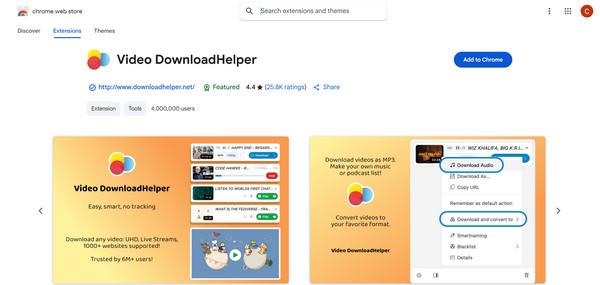
내가 좋아하는 것:
- • 비디오 링크를 복사하여 붙여넣을 필요가 없습니다.
- • 다양한 형식과 해상도를 지원합니다.
- • 자주 다운로드하는 경우에 적합합니다.
내가 싫어하는 것:
- • 개인 링크에서는 작동하지 않습니다.
결론
Doodstream 비디오 다운로드에 필요한 모든 것을 알려드립니다! 비디오를 직접 저장하거나, 브라우저 확장 프로그램을 사용하거나, 온라인 다운로더를 사용하거나, 그 외 다양한 방법을 통해 자신에게 맞는 솔루션을 찾을 수 있습니다. 하지만 다운로드 버튼이나 만료 제한이 없는 비디오의 경우, 특히 안정적인 만능 솔루션을 원한다면 AnyRec Screen Recorder를 강력 추천합니다. 모든 Doodstream 비디오를 뛰어난 화질로 캡처하고, 워터마크 없이 녹화할 수 있으며, 녹화 내용과 방식을 완벽하게 제어할 수 있습니다. 모든 비디오 콘텐츠를 저장하고 4K 영화 감상 오늘은 오프라인이에요!
안전한 다운로드
안전한 다운로드
